Сменете доставчика на търсене по подразбиране на Microsoft Office 2013
офис на Microsoft Офис 2013 / / March 19, 2020
Microsoft Office 2013 предоставя функция за лесно търсене на текст в документи онлайн. Доставчикът за търсене по подразбиране е Bing, но той може да бъде променен.
Функция на Microsoft Office 2013, която не получава много внимание, е възможността за търсене на думи или фрази в документи онлайн. Доставчикът за търсене по подразбиране за това очевидно е собственият Bing на Microsoft, но можете да го промените на Google или друга търсачка, която предпочитате.
Търсене в Microsoft Office
Например, ако искате да търсите дума или фраза в документ на Word, просто я маркирайте и изберете Търсене с Bing. Това ще отвори браузъра ви по подразбиране и ще ви доведе до резултатите от търсенето Bing.

Сменете доставчика на Microsoft Office Search
Ако предпочитате да използвате друга търсачка Microsoft Office документи до Google, DuckDuckGoили нещо друго, ще трябва да хакнете Регистъра.
Използвайте клавишната комбинация Windows Key + R

След това отворете: HKEY_CURRENT_USER \ Software \ Microsoft \ Office \ 15.0 \ Common \ General
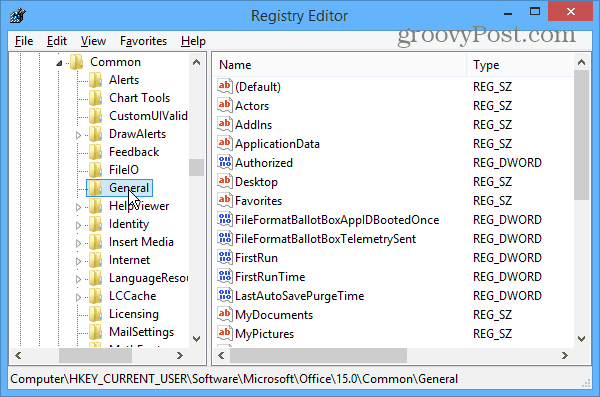
В десния прозорец създайте нова String Value и я именувайте SearchProviderName. След това щракнете с десния бутон върху него и изберете Промяна.
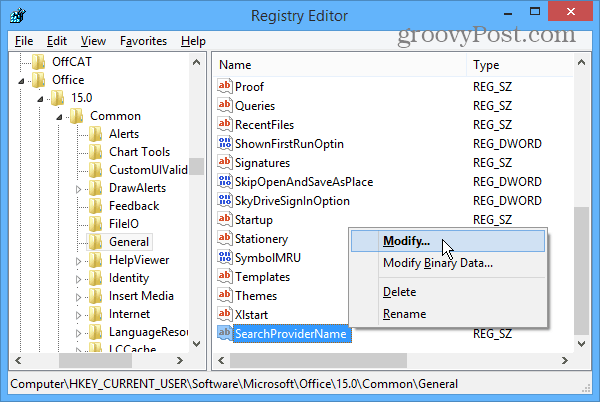
Сега в диалоговия прозорец Edit String направете полето Value data на избрания от вас доставчик на търсене. Например, тук го променям от Bing в Google.
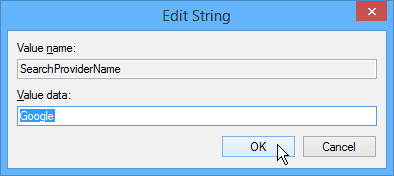
След това ще трябва да създадете друга нова стойност на низа и да я наречете SearchProviderURI щракнете с десния бутон върху него и направете данните за стойността пътя към доставчика, който искате да използвате.
Тъй като го променя на Google, Влязох в следния път: http://www.google.com/search? Q =
Обърнете внимание, че ако искате да използвате защитената версия на Google, можете да въведете: https://www.google.com/search? Q =
В този момент екранът ви трябва да изглежда като снимката по-долу. Откроих пътя на регистъра и двете стойности на низовете, които сте създали.
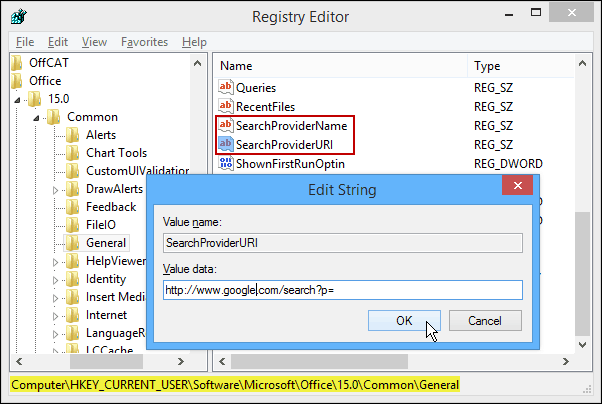
Щракнете върху OK и затворете от редактора на системния регистър. За да сте сигурни, че работи, отворете Word 2013, изберете дума или фраза, щракнете с десния бутон върху нея и трябва да видите „Търсене с Google“ вместо Bing.
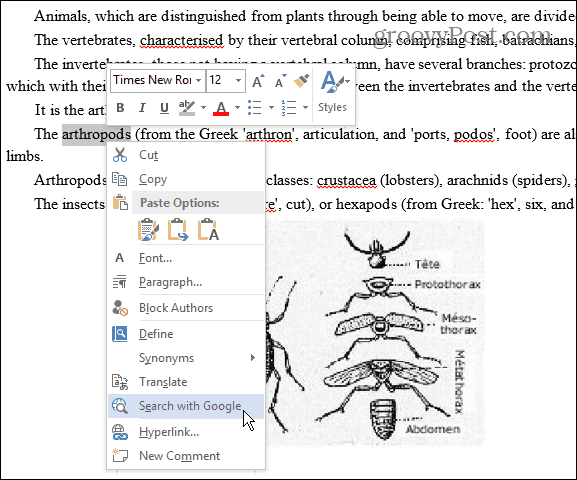
Уверете се, че и той работи. Ако това не стане, може да видите съобщение за грешка в сигурността. Ако е така, върнете се и се уверете, че сте въвели правилно URL адреса на доставчика. Или ако получите различна грешка или тя изобщо не работи, проверете дали сте въвели всичко правилно.
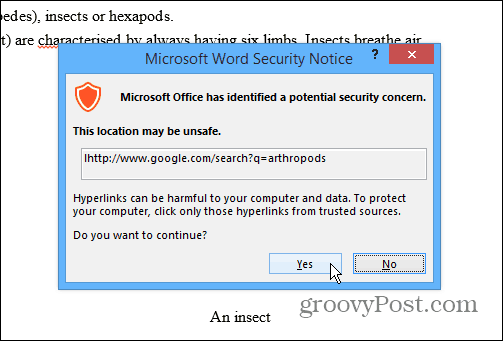
Ако искате да използвате доставчик на търсене, различен от Google, можете. По принцип просто се нуждаете от началната страница на търсещата машина, която искате да използвате, направете търсене и копирайте и поставете URL адреса без думата за търсене.
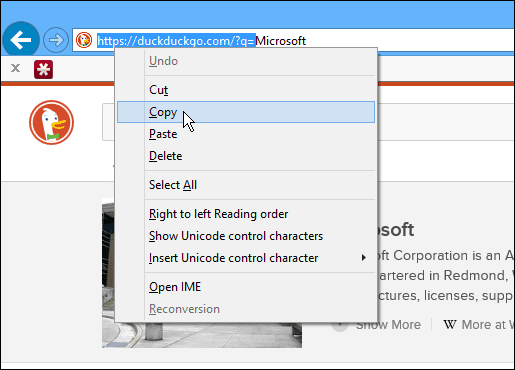
Ето няколко примера за някои популярни доставчици на търсене, които може да искате да използвате.
Yahoo:http://www.search.yahoo.com/search? р =
DuckDuckGo:https://duckduckgo.com/?q=
Office.com:http://office.microsoft.com/en-us/results.aspx?&ex=2&qu=
